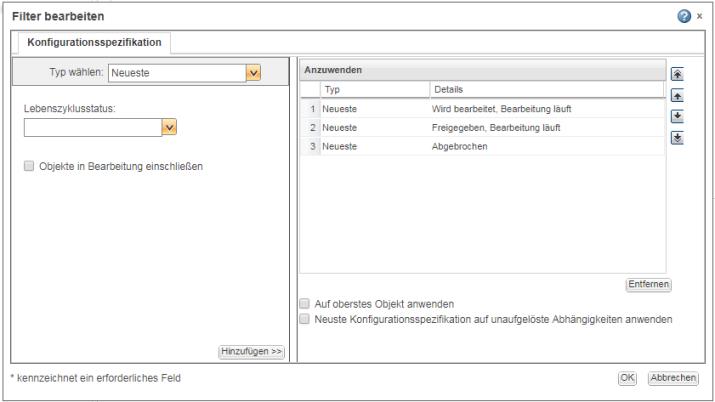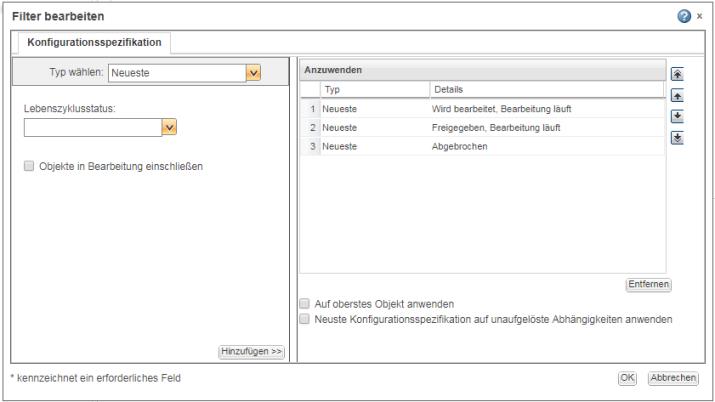Dokumentstrukturfilter bearbeiten
Standardmäßig werden Strukturen gefiltert, um die neueste Arbeitsversion von Dokumenten innerhalb der Struktur anzuzeigen. Sie können den Filter bearbeiten, um zusätzliche Konfigurationsspezifikationskriterien zu entfernen oder einzuschließen. Weitere Informationen finden Sie unter
Dokumentstrukturfilter.
Angepasste Filter können mehrere Konfigurationsspezifikationen einschließen. Das Fenster Filter bearbeiten zeigt die Konfigurationsspezifikationen für den aktuellen Filter an:
Konfigurationsspezifikation
Enthält Informationen über die ausgewählte Konfigurationsspezifikation. Verwenden Sie diese Registerkarte, um vorhandene Kriterien zu ändern und neue Konfigurationsspezifikationen zu erstellen.
Anzuwenden
Zeigt Konfigurationsspezifikationen in der Reihenfolge an, in der sie angewendet werden. Verwenden Sie diese Tabelle, um vorhandene Konfigurationsspezifikationen zu entfernen oder umzuordnen.
1. Über die Symbolleiste der Registerkarte Struktur:
◦ Um einen neuen Filter zu erstellen oder den aktuell angewendeten Filter zu ändern, klicken Sie auf das Symbol "Filter bearbeiten"

.
◦ Um einen gespeicherten Filter zu bearbeiten, wählen Sie > aus. Wählen Sie Bearbeiten aus dem Kontextmenü mit Aktionen des Filters aus.
| Filteranpassungen gehen verloren, wenn Sie die Dokument-Informationsseite verlassen. Beim Ändern des Standardfilters müssen Sie Ihre Änderungen als neuen Filter speichern. Wenn Sie einen gespeicherten Filter bearbeiten, müssen Sie die Änderungen speichern oder als neuen Filter speichern. |
Wenn Sie eine neue Filterkonfigurationsspezifikation erstellen, stellen Sie sicher, dass keine Zeilen in der Tabelle Anzuwenden ausgewählt sind und dass die SchaltflächeHinzufügen angezeigt wird. Andernfalls überschreiben Sie die ausgewählte Konfigurationsspezifikation.
Wählen Sie beim Ändern vorhandener Filterkriterien eine Konfigurationsspezifikation in der Tabelle Anzuwenden aus, um ihre Attribute auf der Registerkarte Konfigurationsspezifikation anzuzeigen. Die Schaltfläche Aktualisieren wird angezeigt:
2. Um eine neue Konfigurationsspezifikation zu erstellen, wählen Sie eine der folgenden Optionen unter Typ wählen aus:
◦ Neueste – Zeigen Sie die aktuelle Version jedes Dokuments an.
◦ Baseline – Zeigen Sie die Dokumentversionen an, die in einer bestimmten Baseline erfasst wurden.
◦ Erhöhungsantrag – Zeigen Sie die Dokumentversionen an, die innerhalb eines bestimmten Erhöhungsantrages eingeschlossen wurden.
3. Wählen Sie die folgenden Optionen für den entsprechenden Konfigurationsspezifikationstyp aus:
Typ | Optionen |
Neueste | Lebenszyklusstatus Schließen Sie die neueste Version der Dokumente innerhalb eines ausgewählten Lebenszyklusstatus ein. Objekte in Bearbeitung einschließen Schließen Sie die Arbeitskopie der Dokumente ein, die an Sie ausgecheckt sind. Wenn Sie keine Arbeitskopien einschließen, werden Kind-Dokumente, die Sie unter einem ausgecheckten Elternteil eingefügt haben, ausgeblendet, bis das Elternteildokument wieder eingecheckt wird. Weitere Informationen über den Status Arbeitskopie erhalten Sie unter Objektstatus. |
Baseline | Baselines anzeigen für Wählen Sie aus einer Liste von Baselines aus, die das angegebene Dokument referenzieren. Standardmäßig sind nur Baselines aufgelistet, die das Dokument der obersten Ebene einschließen. Um Baselines für ein Kind-Dokument in der Struktur anzuzeigen, klicken Sie auf Ändern und dann auf das Symbol "Suchen"  . Verwenden Sie das Dropdown-Menü Alle Versionen, um die Liste von Baselines so einzuschränken, dass nur diejenigen eingeschlossen werden, die eine bestimmte Dokumentrevision aufweisen. Baselines suchen Klicken Sie auf das Symbol "Suchen"  , um nach Baseline-Name oder Baseline-Nummer zu suchen. |
Erhöhungsantrag | Erhöhungsantrag Wählen Sie aus einer Liste von Erhöhungsanträgen aus, die das angegebene Dokument referenzieren. Standardmäßig sind nur Erhöhungsanträge aufgelistet, die das Dokument der obersten Ebene einschließen. Um Erhöhungsanträge für ein Kind-Dokument in der Struktur anzuzeigen, klicken Sie auf Ändern und dann auf das Symbol "Suchen"  . Verwenden Sie das Dropdown-Menü Alle Versionen, um die Liste von Erhöhungsanträgen so einzuschränken, dass nur diejenigen eingeschlossen werden, die eine bestimmte Dokumentrevision aufweisen. Erhöhungsantrag suchen Klicken Sie auf das Symbol "Suchen"  , um nach Erhöhungsantragsname oder -nummer zu suchen. |
4. Klicken Sie auf Hinzufügen, um die Konfigurationsspezifikation in die Tabelle Anzuwenden einzuschließen.
Wenn Sie eine vorhandene Konfigurationsspezifikation ändern, klicken Sie auf Aktualisieren, um Ihre Änderungen zu übernehmen.
5. Verwenden Sie die Nach oben- und Nach unten-Pfeile neben der Tabelle Anzuwenden, um die Reihenfolge zu bestimmen, in der die Konfigurationsspezifikationen angewendet werden:
◦ Wenn der Filter eine Dokumentversion findet, die die erste Konfigurationsspezifikation erfüllt, wird diese Version angezeigt, und der Filter fährt mit dem nächsten Dokument in der Struktur fort.
◦ Wenn der Filter keine Dokumentversion findet, die der ersten Konfigurationsspezifikation entspricht, dann wendet er die zweite Konfigurationsspezifikation und so weiter an, bis er eine Dokumentversion findet, die die Filterkriterien erfüllt.
◦ Wenn keine Dokumentversion eine der Konfigurationsspezifikationen erfüllt, wird das Symbol "Master-Dokument"

angezeigt. Aktivieren Sie das Kontrollkästchen neben
Neuste Konfigurationsspezifikation auf unaufgelöste Abhängigkeiten anwenden, um stattdessen die neueste Version anzuzeigen.
6. Wählen Sie ggf. eine Konfigurationsspezifikation aus, und klicken Sie auf Entfernen, um sie aus dem Filter zu löschen.
| Solange die standardmäßige Konfigurationsspezifikation Neueste am Anfang der Tabelle Anzuwenden positioniert ist, findet der Filter immer eine passende Dokumentversion und fährt nicht mit der nächsten Konfigurationsspezifikation fort. Sie müssen die Standard-Konfigurationsspezifikation entfernen oder herabsetzen, damit Ihre Änderungen wirksam werden. |
7. Wählen Sie die folgenden Optionen aus:
◦ Auf oberstes Objekt anwenden – Wenden Sie den Strukturfilter auf den obersten Knoten in der Dokumentstruktur an.
| Wenn Sie diese Option auswählen, ändert sich der oberste Knoten in der Struktur evtl. in eine Version, die die Bedingungen des Strukturfilters erfüllt, was Auswirkungen auf alle Dokumente in der Struktur hat. Es ist möglicherweise nicht offensichtlich, dass dies eingetreten ist. |
◦ Neuste Konfigurationsspezifikation auf unaufgelöste Abhängigkeiten anwenden – Für Dokumente, die keine Filterkriterien erfüllen, wenden Sie den Konfigurationsspezifikationsfilter Neueste an, um die neueste Dokumentversion anzuzeigen.
Andernfalls wird das Symbol "Dokument-Master"

für Dokumente angezeigt, die keine Filterkriterien erfüllen.
8. Klicken Sie auf OK, um den Filter anzuwenden.
9. Sie müssen Ihre Änderungen speichern, um sie zu finalisieren und einen neuen Filter zu erstellen, den Sie zwischen Dokumentstrukturen wiederverwenden können. Andernfalls gehen Ihre Änderungen verloren, wenn Sie die Seite verlassen oder aktualisieren.
Wählen Sie > aus, und geben Sie einen Namen für den Filter an.
Weitere Informationen über das Verwalten von gespeicherten Filtern finden Sie unter
Dokumentstrukturfilter.